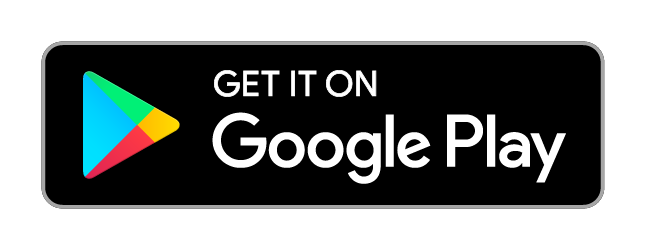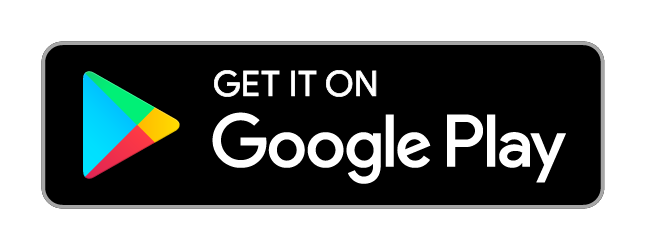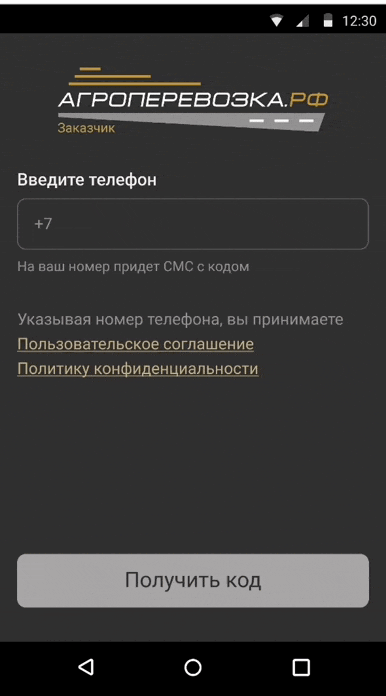
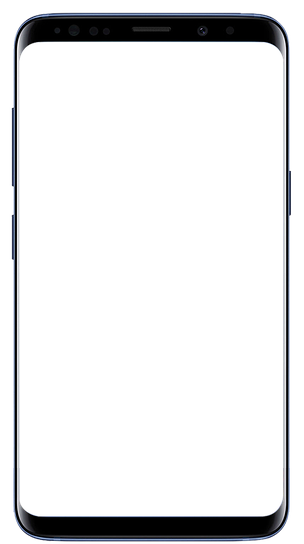
Перед регистрацией в приложении вам нужно ознакомиться и согласиться с пользовательским соглашением и политикой конфиденциальности.
Если условия вас устраивают, укажите свой номер телефона, на который будет выслан СМС с кодом для подтверждения регистрации. Введите код из СМС в открывшемся поле и нажмите на кнопку «Регистрация».
Поздравляем, вы зарегистрировались в приложении! Если вы выйдете из аккаунта, для повторного входа вам понадобится указать только ваш номер телефона и новый одноразовый пароль, который будет отправлен по СМС.
Чтобы начать пользоваться сервисом, заполните профиль.
Если условия вас устраивают, укажите свой номер телефона, на который будет выслан СМС с кодом для подтверждения регистрации. Введите код из СМС в открывшемся поле и нажмите на кнопку «Регистрация».
Поздравляем, вы зарегистрировались в приложении! Если вы выйдете из аккаунта, для повторного входа вам понадобится указать только ваш номер телефона и новый одноразовый пароль, который будет отправлен по СМС.
Чтобы начать пользоваться сервисом, заполните профиль.
Регистрация заказчика
(экспедитора-логиста)
(экспедитора-логиста)
Чтобы создать профиль, нажмите на кнопку «Заполнить профиль» на главном экране или на кнопку «Профиль» в главном меню.
Все поля, кроме рабочего телефона, обязательны для заполнения: фамилия и имя, ИНН, ваш личный действующий email (на него будут приходить уведомления и документы). Рабочий телефон — это телефон организации.
Для завершения создания профиля нажмите на кнопку «Создать профиль».
На указанную вами почту придет код. Укажите его в соответствующем поле для верификации почты.
При необходимости вы сможете дополнить или изменить информацию после создания профиля (имя, фамилию, рабочий телефон). ИНН поменять будет уже нельзя, поэтому будьте внимательны при указании этих данных!
Все поля, кроме рабочего телефона, обязательны для заполнения: фамилия и имя, ИНН, ваш личный действующий email (на него будут приходить уведомления и документы). Рабочий телефон — это телефон организации.
Для завершения создания профиля нажмите на кнопку «Создать профиль».
На указанную вами почту придет код. Укажите его в соответствующем поле для верификации почты.
При необходимости вы сможете дополнить или изменить информацию после создания профиля (имя, фамилию, рабочий телефон). ИНН поменять будет уже нельзя, поэтому будьте внимательны при указании этих данных!
Создание профиля
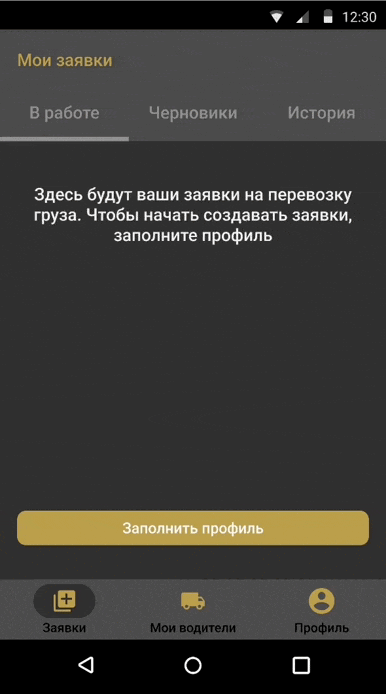
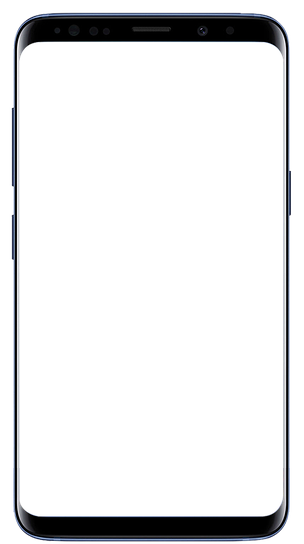
Для просмотра своих заявок нажмите на кнопку «Заявки» в главном меню. На этом экране есть 3 раздела: «В работе», «Черновики» и «Архив».
В разделе «В работе» видны карточки активных заявок, которые вы создали и опубликовали на бирже водителей.
В «Черновиках» хранятся заявки, которые вы начали создавать, но еще не опубликовали. В любой момент можно вернуться к начатой заявке, при необходимости поменять определенные параметры и опубликовать ее на бирже водителей.
В «Архиве» находятся выполненные ранее или удаленные заявки.
В разделе «В работе» видны карточки активных заявок, которые вы создали и опубликовали на бирже водителей.
В «Черновиках» хранятся заявки, которые вы начали создавать, но еще не опубликовали. В любой момент можно вернуться к начатой заявке, при необходимости поменять определенные параметры и опубликовать ее на бирже водителей.
В «Архиве» находятся выполненные ранее или удаленные заявки.
Мои заявки
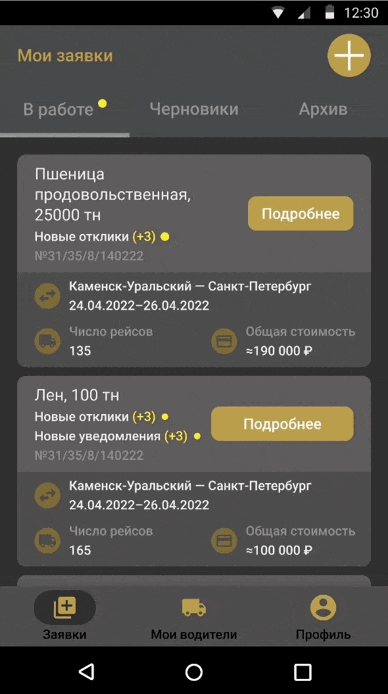
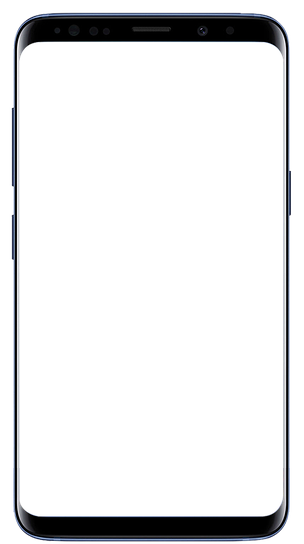
После того как вы создали профиль, вы можете создавать заявки на перевозку груза. Для этого на экране «Заявки» нажмите на кнопку «Создать заявку» или на круглую кнопку сверху справа.
Создание заявки состоит из 5 шагов:
На последнем шаге вы можете добавить своих водителей (см. блок про добавление своих водителей)
После заполнения всех данных вы можете сразу публиковать заявки на бирже водителей или сохранить в Черновики, чтобы вернуться к публикации позже.
Создание заявки состоит из 5 шагов:
- Указание места загрузки и места разгрузки
- Выбор типа груза, указание его веса, назначение ставки
- Назначение сроков, предварительный расчет
- Указание заказчика (плательщика), грузоотправителя и грузополучателя
- Добавление своих водителей, указание периодичности оплаты
На последнем шаге вы можете добавить своих водителей (см. блок про добавление своих водителей)
После заполнения всех данных вы можете сразу публиковать заявки на бирже водителей или сохранить в Черновики, чтобы вернуться к публикации позже.
Создание заявки
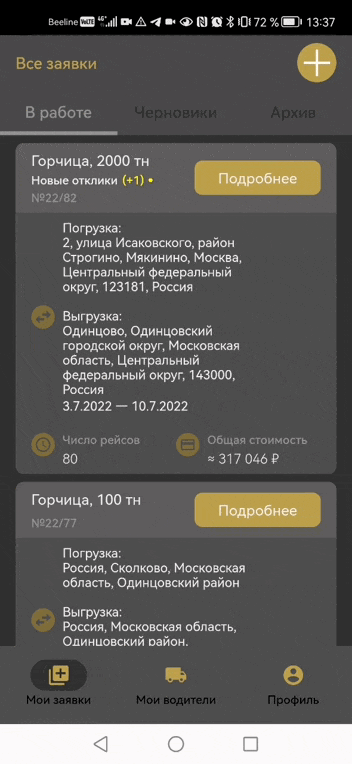
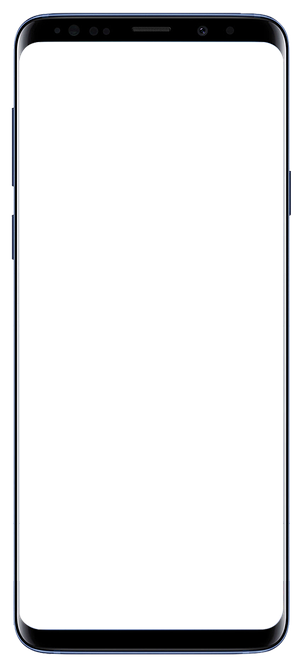
У вас может быть максимум 3 заявки в «В работе», которые еще не начали исполняться (то есть время начала первого рейса еще не настало). Поэтому будьте внимательны при создании и публикации новой заявки!
Вы можете удалить максимум 2 заявки. При попытке удалить третью вы будете заблокированы на неделю.
Мы ценим время наших водителей, поэтому настоятельно просим вас публиковать только актуальные заявки.
Вы можете удалить максимум 2 заявки. При попытке удалить третью вы будете заблокированы на неделю.
Мы ценим время наших водителей, поэтому настоятельно просим вас публиковать только актуальные заявки.
Удаление заявок
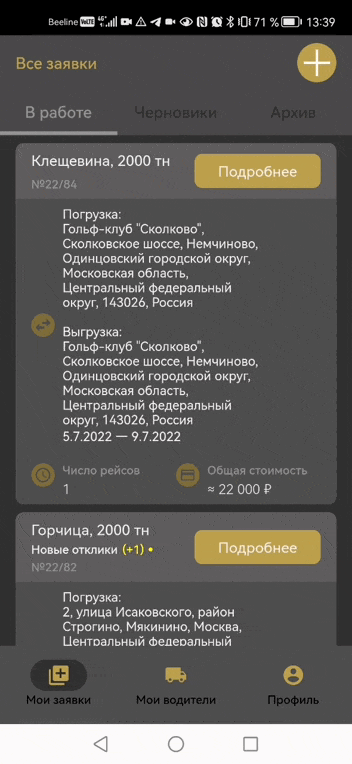
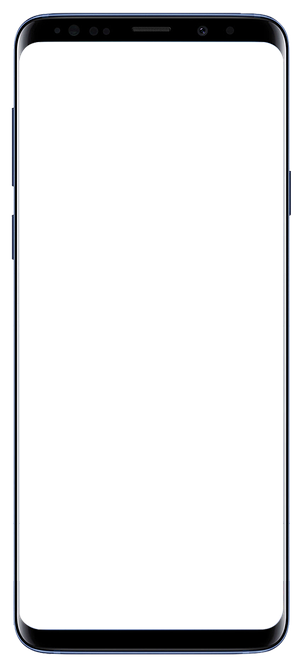
В приложении вы можете сформировать свою "команду" — круг водителей, которым вы доверяете и с которыми хотите работать.
Нажмите на кнопку «Мои водители» в главном меню. С этого экрана вы можете пригласить в приложение водителей, чьи номера есть у вас в контактах в телефоне. Для этого нажмите на кнопку «Добавить водителей» и отметьте в открывшемся списке контактов тех, кого вы хотите пригласить в приложение, чтобы потом отправлять им приглашения на перевозку груза. После этого нажмите на кнопку «Пригласить» в верхнем правом углу. Выбранным людям придет СМС с приглашением в приложение Агроперевозка.РФ для водителей.
Как только этот человек получит СМС и зарегистрируется в приложении, он появится в списке ваших водителей под тем именем, которое он укажет при создании своего профиля.
Также вы всегда можете удалить водителя из этого списка. Для этого используйте свайп влево.
Нажмите на кнопку «Мои водители» в главном меню. С этого экрана вы можете пригласить в приложение водителей, чьи номера есть у вас в контактах в телефоне. Для этого нажмите на кнопку «Добавить водителей» и отметьте в открывшемся списке контактов тех, кого вы хотите пригласить в приложение, чтобы потом отправлять им приглашения на перевозку груза. После этого нажмите на кнопку «Пригласить» в верхнем правом углу. Выбранным людям придет СМС с приглашением в приложение Агроперевозка.РФ для водителей.
Как только этот человек получит СМС и зарегистрируется в приложении, он появится в списке ваших водителей под тем именем, которое он укажет при создании своего профиля.
Также вы всегда можете удалить водителя из этого списка. Для этого используйте свайп влево.
Мои водители
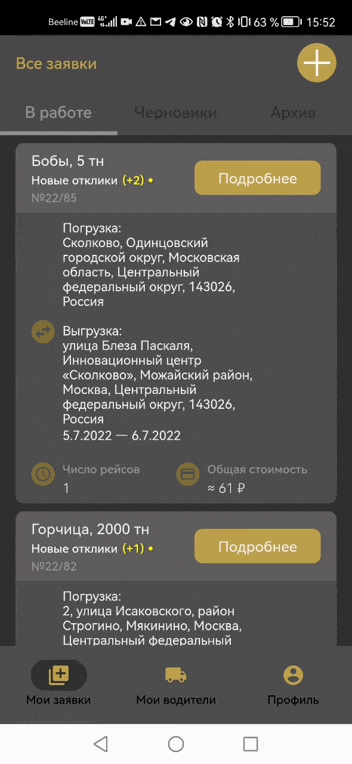
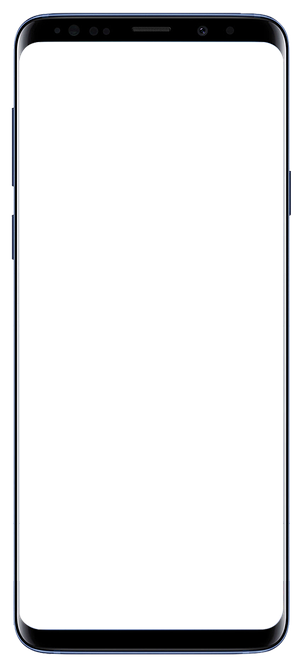
Зачем создавать свою команду?
Когда вы публикуете заявку, она появляется на общей бирже водителей, и на нее может откликнуться любой желающий. Но если вы хотите работать с определенными людьми, которых знаете, вы можете приглашать знакомых водителей на перевозку груза. Для этого на пятом шаге создания заявки нажмите «Добавлено водителей: 0», и далее откроется список «Мои водители», и ниже — ваш список контактов на телефоне.
Отправить приглашение на перевозку груза можно как человеку в первом списке, так и во втором. В списке «Мои водители» находятся только зарегистрированные в приложении пользователи, поэтому водитель сразу получит приглашение на перевозку данного груза и сможет быстро откликнуться на заявку. Если же вы добавляете человека из списка ваших контактов в телефоне, сначала водителю придет СМС с приглашением в приложение, и ему надо будет зарегистрироваться и создать профиль. Только после этого он сможет откликнуться на заявку. Этот способ менее надежный, и он может занять больше времени.
Когда вы публикуете заявку после того, как добавили в заявку своих водителей, она по-прежнему публикуется на общей бирже водителей, но также отправляются личные приглашения выбранным заказчикам. Если вы хотите работать исключительно с теми, кого вы добавили при создании заявки, просто отклоняйте запросы всех остальных водителей в откликах (см. об откликах ниже).
Когда вы публикуете заявку, она появляется на общей бирже водителей, и на нее может откликнуться любой желающий. Но если вы хотите работать с определенными людьми, которых знаете, вы можете приглашать знакомых водителей на перевозку груза. Для этого на пятом шаге создания заявки нажмите «Добавлено водителей: 0», и далее откроется список «Мои водители», и ниже — ваш список контактов на телефоне.
Отправить приглашение на перевозку груза можно как человеку в первом списке, так и во втором. В списке «Мои водители» находятся только зарегистрированные в приложении пользователи, поэтому водитель сразу получит приглашение на перевозку данного груза и сможет быстро откликнуться на заявку. Если же вы добавляете человека из списка ваших контактов в телефоне, сначала водителю придет СМС с приглашением в приложение, и ему надо будет зарегистрироваться и создать профиль. Только после этого он сможет откликнуться на заявку. Этот способ менее надежный, и он может занять больше времени.
Когда вы публикуете заявку после того, как добавили в заявку своих водителей, она по-прежнему публикуется на общей бирже водителей, но также отправляются личные приглашения выбранным заказчикам. Если вы хотите работать исключительно с теми, кого вы добавили при создании заявки, просто отклоняйте запросы всех остальных водителей в откликах (см. об откликах ниже).
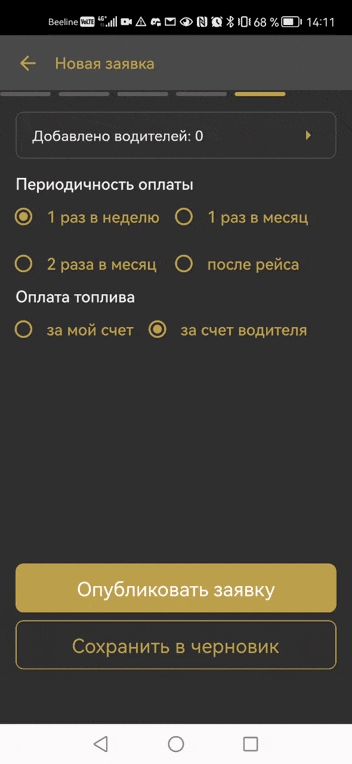
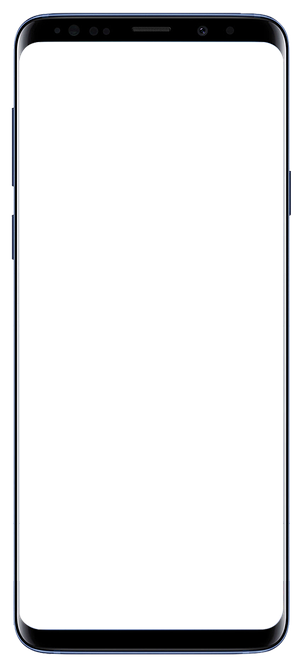
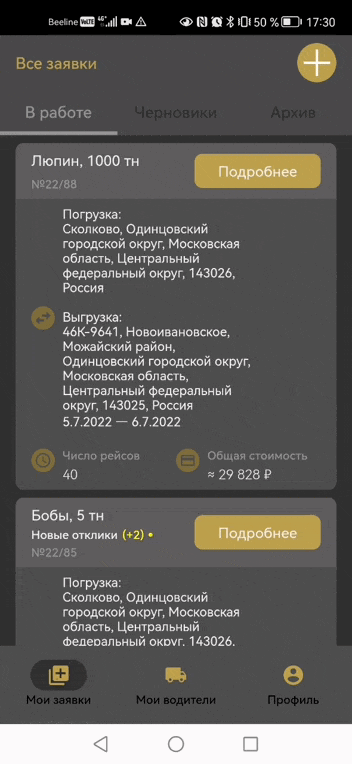
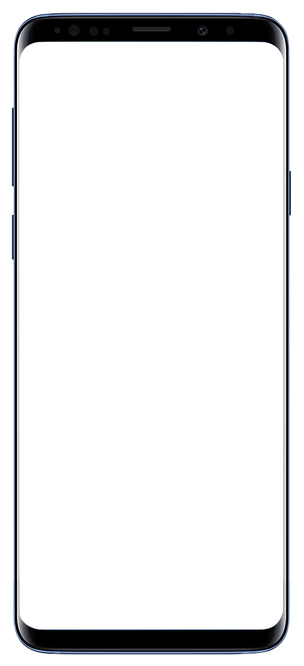
Чтобы видеть подробности заявки и управлять ею, нажмите на кнопку «Подробнее» на карточке заявки. Вы попадете на экран заявки, на которой будут указаны все ее детали: место погрузки и место выгрузки, стоимость одного рейса и всей перевозки, сроки доставки, условия оплаты. Также будет указано, сколько рейсов и водителей потребуется (на одну машину, т.е. на одного водителя может приходиться несколько рейсов).
Здесь вы можете отслеживать входящие отклики по данной заявке, для этого нажмите на «Смотреть отклики». Внимание! Даже если вы отправили личное приглашение определенному водителю, вам все равно нужно будет утвердить этого водителя в «Смотреть отклики», даже если он принял приглашения. Это сделано для того, чтобы вы могли лучше контролировать процесс набора водителей на конкретную заявку.
Нажав на кнопку «Мои водители», вы можете видеть, какие водители выполняют рейсы по данной заявке и где они находятся в данный момент (подробнее об этом в следующем разделе "Мониторинг"). Кликнув по самому водителю, вы попадаете на экран с его статистикой по рейсам.
Здесь вы можете отслеживать входящие отклики по данной заявке, для этого нажмите на «Смотреть отклики». Внимание! Даже если вы отправили личное приглашение определенному водителю, вам все равно нужно будет утвердить этого водителя в «Смотреть отклики», даже если он принял приглашения. Это сделано для того, чтобы вы могли лучше контролировать процесс набора водителей на конкретную заявку.
Нажав на кнопку «Мои водители», вы можете видеть, какие водители выполняют рейсы по данной заявке и где они находятся в данный момент (подробнее об этом в следующем разделе "Мониторинг"). Кликнув по самому водителю, вы попадаете на экран с его статистикой по рейсам.
Экран заявки
Когда водитель отправляется в рейс, водитель может видеть местоположение машины с его грузом в реальном времени. Для обновления информации нажимайте на кнопку обновления в верхнем правом углу.
Место погрузки обозначается буквой А, место разгрузки — буквой В. Груженое ТС обозначается одним цветом, порожнее — другим.
Место погрузки обозначается буквой А, место разгрузки — буквой В. Груженое ТС обозначается одним цветом, порожнее — другим.
Мониторинг
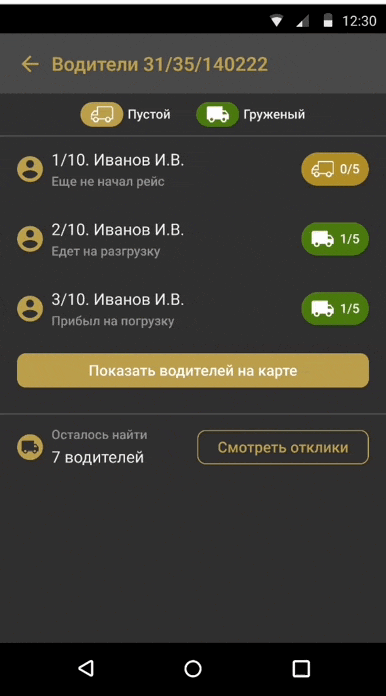
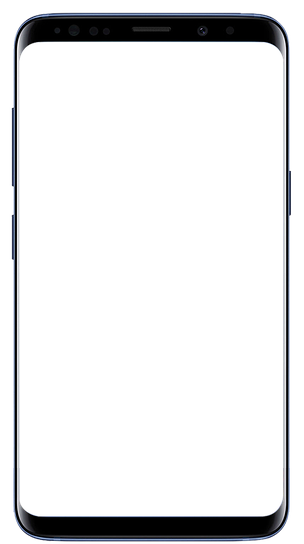
Документы
© 2022 г. АО "СмартРейс" - разработчик ПО. г. Москва
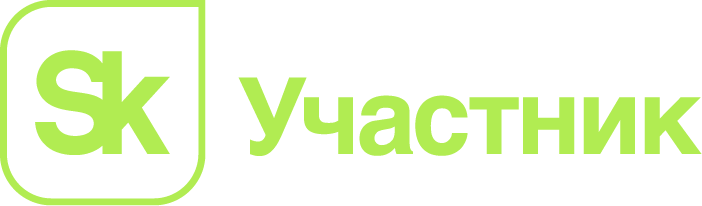
Грузовладельцу
Контакты
sk@smartrace.pro
Водителю
Мобильное приложение:
Мобильное приложение:
Приложение на стадии тестирования
Приложение на стадии тестирования
АО "СмартРейс" является аккредитованной организацией в Минцифры России, № 18747 в реестре, решение № АО-20220304-3739650195-3 от 05.03.2022 г.